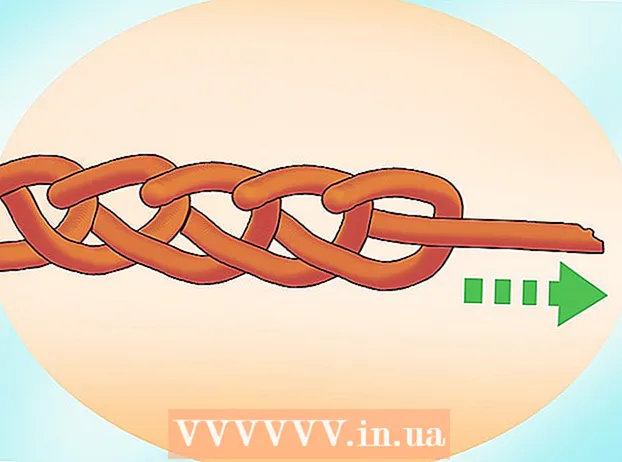ກະວີ:
Frank Hunt
ວັນທີຂອງການສ້າງ:
13 ດົນໆ 2021
ວັນທີປັບປຸງ:
1 ເດືອນກໍລະກົດ 2024

ເນື້ອຫາ
- ເພື່ອກ້າວ
- ວິທີທີ່ 1 ຂອງ 3: ເຜົາ CD ແຜ່ນສຽງ
- ວິທີທີ່ 2 ຂອງ 3: ເຜົາແຜ່ນ CD ຂໍ້ມູນ
- ວິທີທີ່ 3 ຂອງ 3: ເຜົາຮູບພາບແຜ່ນ
- ຄຳ ແນະ ນຳ
- ຄຳ ເຕືອນ
ທ່ານສາມາດເຜົາແຜ່ນ CD ໃສ່ເຄື່ອງ Mac ໂດຍບໍ່ມີໂປແກຼມເພີ່ມເຕີມ. ທ່ານສາມາດສ້າງ CD ຂໍ້ມູນດ້ວຍການ ສຳ ຮອງຂໍ້ມູນຂອງໄຟລ໌ຂອງທ່ານ, ທ່ານສາມາດເຜົາດົນຕີໃສ່ແຜ່ນ CD ເພື່ອຫລິ້ນໃນເຄື່ອງຫຼີ້ນ CD ຫຼືທ່ານສາມາດເຮັດ CD ສຳ ເນົາ (ຮູບພາບແຜ່ນ). ອ່ານບົດຄວາມນີ້ເພື່ອຮຽນຮູ້ວິທີການ.
ເພື່ອກ້າວ
ວິທີທີ່ 1 ຂອງ 3: ເຜົາ CD ແຜ່ນສຽງ
 ເປີດ iTunes. ສ້າງລາຍການ ໃໝ່ ໂດຍການກົດ File> New> Playlist.
ເປີດ iTunes. ສ້າງລາຍການ ໃໝ່ ໂດຍການກົດ File> New> Playlist. - ທ່ານສາມາດປ່ຽນຊື່ເຄື່ອງຫຼີ້ນໃນ "ລາຍຊື່ແຫຼ່ງຂໍ້ມູນ", ເຊິ່ງແມ່ນຖັນຢູ່ເບື້ອງຊ້າຍ. ຊື່ຂອງເຄື່ອງຫຼີ້ນຈະກາຍເປັນຊື່ຂອງຊີດີ.
 ເພີ່ມເພງເຂົ້າໃນລາຍການເພງ. ກົດແລະລາກເພງທີ່ຕ້ອງການເຂົ້າໄປໃນລາຍການເພງ. ນອກນັ້ນທ່ານຍັງສາມາດເພີ່ມອັລບັມທັງ ໝົດ ໃນເວລາດຽວກັນໂດຍການຄລິກໃສ່ ໜ້າ ປົກແລະລາກມັນເຂົ້າໄປໃນລາຍການເພງ.
ເພີ່ມເພງເຂົ້າໃນລາຍການເພງ. ກົດແລະລາກເພງທີ່ຕ້ອງການເຂົ້າໄປໃນລາຍການເພງ. ນອກນັ້ນທ່ານຍັງສາມາດເພີ່ມອັລບັມທັງ ໝົດ ໃນເວລາດຽວກັນໂດຍການຄລິກໃສ່ ໜ້າ ປົກແລະລາກມັນເຂົ້າໄປໃນລາຍການເພງ. - ແຜ່ນ CD ທຳ ມະດາສາມາດບັນທຶກດົນຕີໄດ້ 80 ນາທີ. iTunes ສະແດງສິ່ງນີ້ຢູ່ທາງລຸ່ມຂອງ ໜ້າ ຈໍໂດຍໃຊ້ເວລາ 1.2 ຫຼື 1.3 ຊົ່ວໂມງ. ວິທີການນີ້ແມ່ນບໍ່ຊັດເຈນຫຼາຍ, ບາງຄັ້ງ iTunes ສະແດງເຖິງ 1.3 ຊົ່ວໂມງແລະຫຼັງຈາກນັ້ນປະກົດວ່າທ່ານໄດ້ເລືອກດົນຕີຫຼາຍເກີນໄປ.
 ວາງບັນຊີລາຍຊື່ຕາມ ລຳ ດັບທີ່ທ່ານຕ້ອງການ. ທ່ານສາມາດຈັດຮຽງບັນຊີລາຍຊື່ດ້ວຍຫຼາຍວິທີຫຼືທ່ານສາມາດຈັດຮຽງມັນດ້ວຍຕົນເອງ.
ວາງບັນຊີລາຍຊື່ຕາມ ລຳ ດັບທີ່ທ່ານຕ້ອງການ. ທ່ານສາມາດຈັດຮຽງບັນຊີລາຍຊື່ດ້ວຍຫຼາຍວິທີຫຼືທ່ານສາມາດຈັດຮຽງມັນດ້ວຍຕົນເອງ.  ວາງແຜ່ນ CD ເປົ່າໃສ່ຖາດ CD. ກົດ File> Burn Playlist ໃສ່ Disc. ຖ້າບັນຊີລາຍຊື່ຍາວເກີນໄປ, ທ່ານສາມາດໃຊ້ຊີດີຫຼາຍແຜ່ນ ສຳ ລັບການເຜົາ ໄໝ້ ຫຼືເຮັດໃຫ້ສັ້ນລົງຈາກລາຍການ ທຳ ອິດກ່ອນ.
ວາງແຜ່ນ CD ເປົ່າໃສ່ຖາດ CD. ກົດ File> Burn Playlist ໃສ່ Disc. ຖ້າບັນຊີລາຍຊື່ຍາວເກີນໄປ, ທ່ານສາມາດໃຊ້ຊີດີຫຼາຍແຜ່ນ ສຳ ລັບການເຜົາ ໄໝ້ ຫຼືເຮັດໃຫ້ສັ້ນລົງຈາກລາຍການ ທຳ ອິດກ່ອນ. - ຖ້າທ່ານບໍ່ຮູ້ວິທີການເປີດແຜ່ນ CD: ກົດທີ່ Controls> Remove Disc. ຕອນນີ້ແຜ່ນ CD ຈະເປີດບໍ່ວ່າຈະມີສິ່ງໃດຢູ່ໃນມັນຫລືບໍ່.
- ໂດຍປົກກະຕິທ່ານຕ້ອງການແຜ່ນ CD ເພື່ອເຜົາແຜ່ນ CD. ມີເຄື່ອງຫຼີ້ນດີວີດີທີ່ສາມາດຫຼີ້ນສຽງໄດ້, ແຕ່ພວກມັນແມ່ນຫາຍາກ.
 ເລືອກການຕັ້ງຄ່າການເຜົາຜານທີ່ທ່ານຕ້ອງການ. ການເຜົາໄຫມ້ຈະເລີ່ມຕົ້ນທັນທີໃນ iTunes 10 ຫຼືກ່ອນ ໜ້າ ນັ້ນ. ໃນ iTunes 11, ປ່ອງຢ້ຽມຈະປາກົດຂຶ້ນເຊິ່ງທ່ານສາມາດປັບຄ່າການຕັ້ງຄ່າກ່ອນການເຜົາ ໄໝ້ ເລີ່ມຕົ້ນ.
ເລືອກການຕັ້ງຄ່າການເຜົາຜານທີ່ທ່ານຕ້ອງການ. ການເຜົາໄຫມ້ຈະເລີ່ມຕົ້ນທັນທີໃນ iTunes 10 ຫຼືກ່ອນ ໜ້າ ນັ້ນ. ໃນ iTunes 11, ປ່ອງຢ້ຽມຈະປາກົດຂຶ້ນເຊິ່ງທ່ານສາມາດປັບຄ່າການຕັ້ງຄ່າກ່ອນການເຜົາ ໄໝ້ ເລີ່ມຕົ້ນ. - ປັບຄວາມໄວໃນການເຜົາ ໄໝ້. ສູງກວ່າຈະໄວກ່ວາເກົ່າ, ແຕ່ຄຸນນະພາບຈະ ໜ້ອຍ, ຄວາມສ່ຽງໃນເວລາຫຼີ້ນເຄື່ອງຫຼີ້ນຊີດີເກົ່າຫຼືເມື່ອໃຊ້ CD ລາຄາຖືກ.
- ເລືອກວ່າຈະເພີ່ມການພັກໄວ້ລະຫວ່າງເພງ.
- ເລືອກຮູບແບບ. Audio CD ແມ່ນມີຫຼາຍທີ່ສຸດທີ່ເຮັດວຽກໃນເຄື່ອງຫຼີ້ນຊີດີທັງ ໝົດ. ແຜ່ນ CD MP3 ໃຊ້ໄດ້ໃນເຄື່ອງຫຼີ້ນຊີດີ ຈຳ ນວນ ໜຶ່ງ ເທົ່ານັ້ນ. ພຽງແຕ່ເຮັດສິ່ງນີ້ຖ້າຮູບແບບຂອງເພງຂອງທ່ານເປັນ MP3 ແລະບໍ່ແມ່ນຕົວຢ່າງ AAC.
 ກົດປຸ່ມ Brand. iTunes ຈະຊີ້ບອກເຖິງຄວາມຄືບ ໜ້າ ຂອງການເຜົາຜານ. ສຽງຈະໄດ້ຍິນເມື່ອ CD ກຽມພ້ອມແລ້ວ.
ກົດປຸ່ມ Brand. iTunes ຈະຊີ້ບອກເຖິງຄວາມຄືບ ໜ້າ ຂອງການເຜົາຜານ. ສຽງຈະໄດ້ຍິນເມື່ອ CD ກຽມພ້ອມແລ້ວ.
ວິທີທີ່ 2 ຂອງ 3: ເຜົາແຜ່ນ CD ຂໍ້ມູນ
 ວາງແຜ່ນ CD ເປົ່າໃສ່ຖາດ CD. ແຜ່ນ CD-R ສາມາດຂຽນໄດ້ທັນທີ, ເພີ່ມຫລືລຶບຂໍ້ມູນໃນ CD-RW.
ວາງແຜ່ນ CD ເປົ່າໃສ່ຖາດ CD. ແຜ່ນ CD-R ສາມາດຂຽນໄດ້ທັນທີ, ເພີ່ມຫລືລຶບຂໍ້ມູນໃນ CD-RW. - ຂັ້ນຕອນຕໍ່ໄປນີ້ຍັງເຮັດວຽກກັບດີວີດີ, ຖ້າຄອມພິວເຕີຂອງທ່ານສະ ໜັບ ສະ ໜູນ ແຜ່ນດີວີດີ.
 ເລືອກຕົວເລືອກ "Open Finder". ຖ້າທ່ານໃສ່ແຜ່ນຊີດີຢູ່ໃນຖາດ, ຫຼັງຈາກສອງສາມນາທີທ່ານຈະຖືກຖາມວ່າທ່ານຕ້ອງການເຮັດຫຍັງກັບແຜ່ນຊີດີ. ເລືອກ "Open Finder" ເພື່ອໃຫ້ທ່ານສາມາດລາກແລະວາງໄຟລ໌ລົງໃນແຜ່ນຊີດີໄດ້ງ່າຍ.
ເລືອກຕົວເລືອກ "Open Finder". ຖ້າທ່ານໃສ່ແຜ່ນຊີດີຢູ່ໃນຖາດ, ຫຼັງຈາກສອງສາມນາທີທ່ານຈະຖືກຖາມວ່າທ່ານຕ້ອງການເຮັດຫຍັງກັບແຜ່ນຊີດີ. ເລືອກ "Open Finder" ເພື່ອໃຫ້ທ່ານສາມາດລາກແລະວາງໄຟລ໌ລົງໃນແຜ່ນຊີດີໄດ້ງ່າຍ.  ຊອກຫາແຜ່ນເປົ່າຢູ່ໃນຖັນເບື້ອງຊ້າຍຂອງເມນູຊອກຫາ. ມັນເວົ້າວ່າ: "CD ທີ່ບໍ່ມີຊື່". ກົດເຂົ້າໄປທີ່ ໜ້າ ຕ່າງ Writable CD.
ຊອກຫາແຜ່ນເປົ່າຢູ່ໃນຖັນເບື້ອງຊ້າຍຂອງເມນູຊອກຫາ. ມັນເວົ້າວ່າ: "CD ທີ່ບໍ່ມີຊື່". ກົດເຂົ້າໄປທີ່ ໜ້າ ຕ່າງ Writable CD.  ລາກແຟ້ມຫລືແຟ້ມທີ່ທ່ານຕ້ອງການລົງໃນ ໜ້າ ຕ່າງ. ຖ້າ ຈຳ ເປັນ, ປ່ຽນຊື່ແຟ້ມແລະແຟ້ມກ່ອນທີ່ທ່ານຈະ ໄໝ້. ທ່ານບໍ່ສາມາດປ່ຽນຊື່ໄດ້ຫຼັງຈາກ ໄໝ້.
ລາກແຟ້ມຫລືແຟ້ມທີ່ທ່ານຕ້ອງການລົງໃນ ໜ້າ ຕ່າງ. ຖ້າ ຈຳ ເປັນ, ປ່ຽນຊື່ແຟ້ມແລະແຟ້ມກ່ອນທີ່ທ່ານຈະ ໄໝ້. ທ່ານບໍ່ສາມາດປ່ຽນຊື່ໄດ້ຫຼັງຈາກ ໄໝ້.  ເລີ່ມຕົ້ນ ໄໝ້. ກົດໃສ່ File> Burn CD ທີ່ບໍ່ມີຊື່. ດຽວນີ້ທ່ານສາມາດໃສ່ຊື່ CD ໄດ້. ຊື່ນີ້ຈະປາກົດຂຶ້ນເມື່ອທ່ານໃສ່ແຜ່ນ CD ທີ່ຖືກເຜົາໃນຄອມພິວເຕີ້.
ເລີ່ມຕົ້ນ ໄໝ້. ກົດໃສ່ File> Burn CD ທີ່ບໍ່ມີຊື່. ດຽວນີ້ທ່ານສາມາດໃສ່ຊື່ CD ໄດ້. ຊື່ນີ້ຈະປາກົດຂຶ້ນເມື່ອທ່ານໃສ່ແຜ່ນ CD ທີ່ຖືກເຜົາໃນຄອມພິວເຕີ້.  ໃຫ້ຄລິກໃສ່ຍີ່ຫໍ້. ບັນດາເອກະສານດັ່ງກ່າວຖືກຂຽນໃສ່ແຜ່ນ CD. ຂະບວນການນີ້ສາມາດໃຊ້ເວລາສອງສາມນາທີເຖິງຊົ່ວໂມງ, ຂື້ນກັບຂະ ໜາດ ຂອງເອກະສານ.
ໃຫ້ຄລິກໃສ່ຍີ່ຫໍ້. ບັນດາເອກະສານດັ່ງກ່າວຖືກຂຽນໃສ່ແຜ່ນ CD. ຂະບວນການນີ້ສາມາດໃຊ້ເວລາສອງສາມນາທີເຖິງຊົ່ວໂມງ, ຂື້ນກັບຂະ ໜາດ ຂອງເອກະສານ. - ເພື່ອໃຊ້ CD-RW ອີກຄັ້ງ, ທຳ ອິດລົບລ້າງຂໍ້ມູນໃນ CD ແລະ ທຳ ຂັ້ນຕອນຂ້າງເທິງ.
ວິທີທີ່ 3 ຂອງ 3: ເຜົາຮູບພາບແຜ່ນ
 ເປີດ Disk Utility ໃນ Utilities (/ Applications / Utilities). ຮູບພາບແຜ່ນແມ່ນ ສຳ ເນົາ CD ຫລື DVD ດຽວກັນກັບແຜ່ນ CD ຫລື DVD ອື່ນ. ແຜ່ນ CD ໃໝ່ ຈະປະຕິບັດຕົວຈິງຄືດັ່ງເດີມ.
ເປີດ Disk Utility ໃນ Utilities (/ Applications / Utilities). ຮູບພາບແຜ່ນແມ່ນ ສຳ ເນົາ CD ຫລື DVD ດຽວກັນກັບແຜ່ນ CD ຫລື DVD ອື່ນ. ແຜ່ນ CD ໃໝ່ ຈະປະຕິບັດຕົວຈິງຄືດັ່ງເດີມ.  ໃສ່ແຜ່ນຊີດີຫລືດີວີດີໃສ່ໃນຄອມພີວເຕີ້ optical ຂອງຄອມພິວເຕີ. ໃນແຜ່ນຊີດີທ່ານສາມາດເກັບຮັກສາໄດ້ສູງສຸດ 700 MB, ດີວີດີປົກກະຕິຈະມີຄວາມຈຸ 4,7 GB.
ໃສ່ແຜ່ນຊີດີຫລືດີວີດີໃສ່ໃນຄອມພີວເຕີ້ optical ຂອງຄອມພິວເຕີ. ໃນແຜ່ນຊີດີທ່ານສາມາດເກັບຮັກສາໄດ້ສູງສຸດ 700 MB, ດີວີດີປົກກະຕິຈະມີຄວາມຈຸ 4,7 GB.  ເພີ່ມແຟ້ມຮູບພາບແຜ່ນ. ຊອກຫາເອກະສານຮູບພາບແຜ່ນໃນຄອມພິວເຕີຂອງທ່ານ. ແຟ້ມຕ້ອງມີນາມສະກຸນ .iso. ລາກໄຟລ໌ iso ເຂົ້າໄປໃນແຖບຂ້າງຂອງ Disk Utility.
ເພີ່ມແຟ້ມຮູບພາບແຜ່ນ. ຊອກຫາເອກະສານຮູບພາບແຜ່ນໃນຄອມພິວເຕີຂອງທ່ານ. ແຟ້ມຕ້ອງມີນາມສະກຸນ .iso. ລາກໄຟລ໌ iso ເຂົ້າໄປໃນແຖບຂ້າງຂອງ Disk Utility.  ຈູດແຜ່ນດິດ. ກົດທີ່ຮູບພາບແຜ່ນໃນແຖບຂ້າງແລະກົດປຸ່ມ "ບາດແຜ" ຢູ່ດ້ານເທິງຂອງ ໜ້າ ຈໍ.
ຈູດແຜ່ນດິດ. ກົດທີ່ຮູບພາບແຜ່ນໃນແຖບຂ້າງແລະກົດປຸ່ມ "ບາດແຜ" ຢູ່ດ້ານເທິງຂອງ ໜ້າ ຈໍ.  ປັບການຕັ້ງຄ່າ. ຖ້າທ່ານກົດປຸ່ມ "ເຜົາ" ທ່ານສາມາດກົດປຸ່ມດ້ວຍລູກສອນເພື່ອປັບການຕັ້ງຄ່າການເຜົາຜານ. ໃຫ້ແນ່ໃຈວ່າຕົວເລືອກ "ກວດສອບຂໍ້ມູນທີ່ຖືກເຜົາ" ຖືກກວດກາ. ໃຫ້ຄລິກໃສ່ "ຍີ່ຫໍ້" ອີກເທື່ອຫນຶ່ງ. ລໍຖ້າໃຫ້ຂະບວນການສິ້ນສຸດລົງ.
ປັບການຕັ້ງຄ່າ. ຖ້າທ່ານກົດປຸ່ມ "ເຜົາ" ທ່ານສາມາດກົດປຸ່ມດ້ວຍລູກສອນເພື່ອປັບການຕັ້ງຄ່າການເຜົາຜານ. ໃຫ້ແນ່ໃຈວ່າຕົວເລືອກ "ກວດສອບຂໍ້ມູນທີ່ຖືກເຜົາ" ຖືກກວດກາ. ໃຫ້ຄລິກໃສ່ "ຍີ່ຫໍ້" ອີກເທື່ອຫນຶ່ງ. ລໍຖ້າໃຫ້ຂະບວນການສິ້ນສຸດລົງ.
ຄຳ ແນະ ນຳ
- ຂັ້ນຕອນເຫຼົ່ານີ້ຍັງເຮັດວຽກກັບ DVD-R, DVD + R, DVD-RW, DVD + RW ຫຼື DVD-RAM. ຂໍ້ມູນທີ່ ເໝາະ ສົມກັບດີວີດີຫຼາຍກວ່າແຜ່ນ CD.
- ຢ່າເລືອກຕົວເລືອກ MP3 CD ຖ້າທ່ານມີໄຟລ໌ສຽງຫລາຍປະເພດ. ໃນກໍລະນີດັ່ງກ່າວທ່ານຈະຕ້ອງປ່ຽນທຸກຢ່າງໃຫ້ເປັນ mp-3 ກ່ອນ.
ຄຳ ເຕືອນ
- ພຽງແຕ່ໃຊ້ CD ທີ່ສະອາດແລະບໍ່ມີປະສິດຕິພາບ ສຳ ລັບການເຜົາ ໄໝ້.
- ເຄື່ອງຄອມພິວເຕີອາດຈະບໍ່ຮັບຮູ້ຂໍ້ມູນໃນແຜ່ນຊີດີ. ນັ້ນແມ່ນຂື້ນກັບປະເພດເອກະສານ.